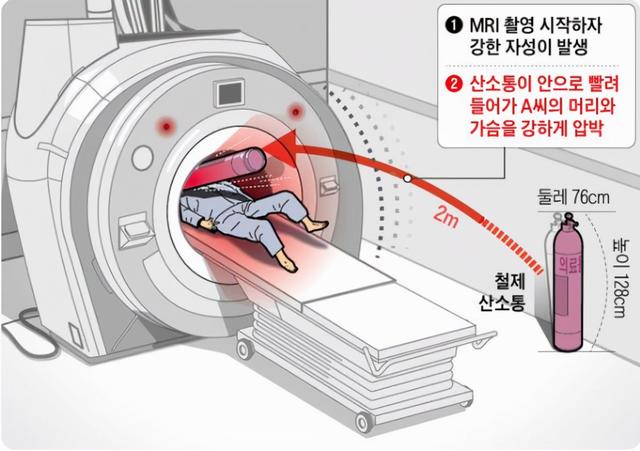wps文档怎么插入函数表格(WPS表格办公COMBIN函数的用法)
我们在利用WPS表格和Excel表格进行日常办公时,经常会计算组合数,计算的时候难道还要我们一个一个去组合数吗?此时我们可以利用Excel表格中COMBIN 函数来计算返回给定数目对象的组合数,利用COMBIN 函数就会方便快捷,那如何在EXCEL表格中使用该函数呢?下面我们一起来学习一下具体怎么操作COMBIN 函数吧。

COMBIN 函数的用法
首先,我们新建或清空一个Excel表格,如图。

新建或清空后,我们输入数据,例如我们来求已知参赛人数和每局人数,求总局数。如图。

输入完成后,我们鼠标单击C2单元格,在输入栏中输入“=COMBIN(8,2)”。

输入完成后,按回车键,便可得到我们所求的总局数目,也就是给定数目对象的组合数。

同样,我们选择C3单元格,在输入栏中输入“=COMBIN(6,2)”。

输入完成后,按回车键便可得到。

怎么样,操作是不是很简单?你学会了吗?
免责声明:本文仅代表文章作者的个人观点,与本站无关。其原创性、真实性以及文中陈述文字和内容未经本站证实,对本文以及其中全部或者部分内容文字的真实性、完整性和原创性本站不作任何保证或承诺,请读者仅作参考,并自行核实相关内容。文章投诉邮箱:anhduc.ph@yahoo.com